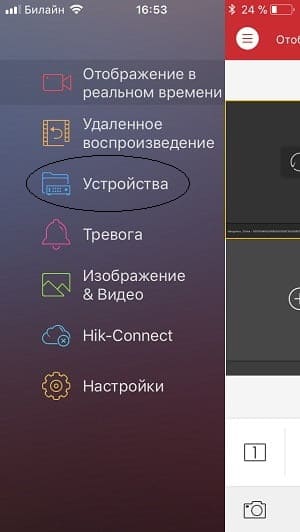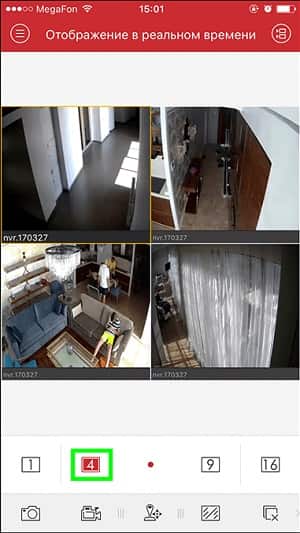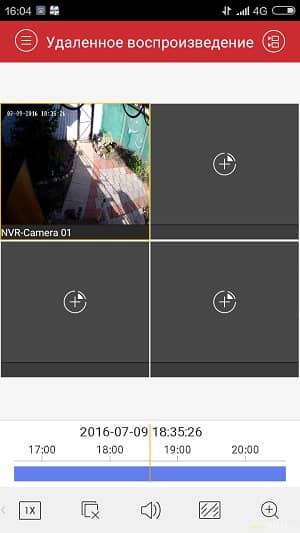- Скачать iVMS 4500
- Краткий обзор программы iVMS 4500
- Инструкция по настройке ivms 4500 для IOS и Android.
- Возможности ivms 4500
- Где скачать ivms 4500 для ios, android, windows на русском языке?
- Настройка ivms 4500
- Воспроизведение видеозаписей.
- Ошибки возникающие при работе с ivms 4500
- iVMS-4500
- (IVMS-4500)
- iVMS-4500 4.5.2
- Скачать
- iVMS-4500 4.7.7
- Скачать
- Настраиваем приложение на смартфоне iVMS-4500 для удаленного просмотра камер видеонаблюдения
- 11 Октября 2018
- Интересно почитать
- Удаленный доступ к видеорегистратору без P2P
- Зачем нужно устанавливать видеонаблюдение?
- Как пробросить порты на видеорегистратор? Описание проброса портов на видеорегистратор Rvi с помощью роутера Asus. Источник
Скачать iVMS 4500
| iVMS 4500 — apk файл для Android | Скачать |
iVMS 4500 это приложение для смартфона которое позволяет просматривать камеры видеонаблюдения в реальном времени, а также записи.
Приложение работает на большом количестве языков, в том числе на русском. Интерфейс интуитивно понятен и достаточно прост в использовании.
Для Windows программа iVMS 4500 недоступна, но есть специальная программа от Hikvision подходит для компьютера.
Скачать программу для компьютера Windows и Mac OS можно здесь
Краткий обзор программы iVMS 4500
Для начала работы с приложением нужно скачать iVMS 4500 на смартфон и установить. После установки программа предложит выбрать страну и откроет основной интерфейс. В первую очередь нужно добавить устройство, для этого нужно открыть контекстное меню в левом верхнем углу программы и выбрать пункт «Устройства».
Для того чтобы добавить ( к примеру) IP камеру Hikvision в приложение нужно нажать на значёк «+» в правом верхнем углу и выбрать наиболее удобный вариант добавления.
Доступны следующие варианты:
- Ручное добавление (ручной ввод параметров, таких как IP адрес, имя пользователя и пароль);
- Сканировать QR код (сканирование кода на коробке устройства);
- Настройка WiFi (данный пункт предназначен для WiFi камер на которые нужно ввести пароль сети);
- Онлайн устройства (добавление устройств которые находятся в той же локальной сети что и смартфон);
- Generate QR code
После добавления устройства Hikvision пользователь сможет просматривать видео в реальном времени буквально в несколько нажатий. Также станет доступен просмотр записей за доступный промежуток времени на хранилище.
Также присутствую такие функции как просмотр камеры в нескольких вариантах качества — HD и SD. Есть возможность прослушивать аудио с камеры если у нее есть аппаратная поддержка этого функционала.
Если камера которая добавлена имеет возможности поворота, наклона, вращения, то ей можно будет управлять удаленно. Также можно произвести минимальный набор набор предустановок роботизированных камер.
Hikvision регулярно усовершенствует свои программные решения, поэтому рекомендуем следить за обновлением данного ПО и своевременно устанавливать обновления.
Источник
Инструкция по настройке ivms 4500 для IOS и Android.
Что такое «Hikvision» сегодня объяснять уже не приходится, компания зарекомендовала себя, как поставщик самого современного и надежного оборудования для систем видеонаблюдения. Для удаленного подключения к IP видеокамерам или видеорегистратору с мобильных устройств на IOS и Android, «Hikvision» использует облачный клиент ivms 4500, лично по мне это лучший мобильный клиент из тех, с чем мне приходилось работать.
В данной статье мы рассмотрим инструкцию по настройке ivms 4500 для IOS и Android на русском языке.
Возможности ivms 4500
- Отображение видео с камер наблюдения в реальном времени
- Удаленное воспроизведение видеозаписей с жесткого диска или флэш карты сетевой видеокамеры
- Отображение звука в реальном времени и при записи
- Управление Ptz видеокамерами
- Тревожные оповещания в случае срабатывания датчика движения
- Отображение до 16 видеокамер на одном экране мобильного устройства
Где скачать ivms 4500 для ios, android, windows на русском языке?
Приложение доступно для операционных систем на IOS и Android.
Cкачать приложение для Android можно по следующей сылке: https://play.google.com/store/apps/details?id=com.mcu.iVMS
Для компьютера на windows ivms 4500 не существует, для этого есть ivms 4200 специальная программа СMS, она доступна по данной ссылке с официального сайта Hikvision: http://hikvision.org.ua/ru/articles/skachat-hikvision-ivms-4200
Настройка ivms 4500
В левом верхнем углу открываем основное вспомогательное меню. В нем нас интересует вкладка «Устройства».

Для добавления нового устройства в правом верхнем углу необходимо нажать на значек ⊕. В открывшейся вкладке выбираем «Ручное добавление».
Вы так же можете добавить устройство по QR-коду( наклейка на видеокамере или видеорегистраторе) или же если вы находитесь в одной wi-fi сети с добавляемым устройством осуществить поиск внутри сети с помощью вкладки «Онлайн устройства».

Так как я имею статический белый ip адрес я буду подключаться при помощи «IP/Domain».
Так же доступно подключение при помощи HIDDNS через создание постоянного доменного имени или в обход статических адресов и имен с обыкновенного динамического IP адреса с помощью серийного номера Hik-Connect Domain.
Приступаем к вводу необходимых данных.
Имя — любое произвольное название устройства.
Режим регистрации — выбор метода подключения.
Адрес — белый статичеcкий ip адрес. выданный провайдером.
Порт — порт устройства, проброшенный на роутере.
Имя пользователя — login видеокамеры или видеорегистратора ( по умолчанию admin)
Пароль — Password видеокамеры или видеорегистратора
Номер камеры — неактивно, скорей всего разработчиками планировалось выставлять количество видеокамер, который поддерживает подключаемый видеорегистратор.
Если все настройки произведены верно в новом окне вы увидите подключенные видеокамеры. Для удобства можно разбить экран на количество видеокамер.
Воспроизведение видеозаписей.
Для воспроизведения видеозаписей необходимо в вспомогательном меню выбрать вкладку «Удаленное воспроизведение». Далее при выборе необходимой видеокамеры появляется ее шкала записи, при движении по которой осуществляется перемотка.
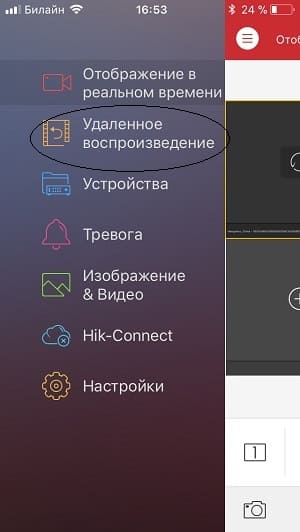
Ошибки возникающие при работе с ivms 4500
Как правило ошибки, возникающие при работе с ivms 4500 связаны либо с некачественным интернетом со стороны устройства или с неверными настройками при добавлении устройства. Самые популярные ошибки смотрим ниже:
Код ошибки 43 — некорректный ip адрес или проброс порта.
Код ошибки 96 — устройство не имеет DDNS
Код ошибки 153 — Неоднократный неправильный ввод пароля ( кто — то пытается попасть на ваше устройство), через 30 минут ошибка должна исчезнуть.
«The device serial # is not registered,please check the input and the device network settings» — Серийный номер устройства не зарегистрирован, проверьте параметры подключения устройства к сети.
Руководитель информационного портала «Безопасник». Директор компании по продаже и установке систем безопасности.
Добрый день. Если не трудно, укажите, какие порты на роутере надо пробрасывать, чтобы ivms 4500 работал через интернет?
Серийный номер устройства не зарегистрирован, проверьте параметры подключения устройства к сети.
Источник: https://bezopasnik.info
Здравствуйте. Помогите забраться! Удаленное воспроизведение. Все нормально — всё как надо, кроме одной важнейшей функции,которая обесценивает всю эту опцию. Внизу на картинке в режиме удаленного воспроизведения есть голубая лента. Голубая она должна быть тогда, когда Камера фиксирует движение ( представьте что это , например, Квартира- никого нет — голубой ленты быть не должно — должен быть пробел; когда кто то вошёл — есть фиксация движения- есть голубая лента! То есть — движение — голубой цвет, нет движения- пробел. Лента при такой нормальной работе превращается из сплошной в штрих-код- —это нормально. Поскольку при удаленном просмотре важно видеть конкретные интервалы времени с движением — искать их ( если лента сплошная и эта функция не работает- немыслимо) невозможно — не будешь же ты часами сидеть за просмотром прошлого дня!? Так вот- эта функция не работает ! Что делать? Она работала , что интересно…. после переинсталяции камеры ( тех проблемы) она почему-то исчезла.
Добрый день. Если не трудно, укажите, какие порты на роутере надо пробрасывать, чтобы ivms 4500 работал через интернет?
Здравствуйте!
Подскажите пожалуйста, вылетает ошибка код 12, нигде не могу найти что это за ошибка. Подскажите пожалуйста, что не так?
как настроить тревожные сообщения в случае срабатывания датчика на движение? Не удается перетянуть бегунок на устройство.
Источник
iVMS-4500
(IVMS-4500)
iVMS-4500 4.5.2
Скачать
iVMS-4500 4.7.7
Скачать
Тут вы можете скачать АПK-файл «iVMS-4500» для Андроид бесплатно, апк файл версии — 4.7.7 для загрузки на ваш андроид просто нажмите эту кнопку. Это просто и безопасно. Мы предоставляем только оригинальные апк файлы. Если какой-либо из материалов на этом сайте нарушает ваши права, сообщите нам
обзор
Мобильное клиентское программное обеспечение iVMS-4500 (Android), предназначенное для мобильного телефона на базе ОС Android (версия 4.0 или новее), может использоваться для удаленного мониторинга живого видео с встроенного видеорегистратора, видеорегистратора, сетевой камеры, сетевого купола скорости и кодировщик через беспроводную сеть, воспроизводить файлы записей, локально хранить и управлять изображениями и видео, управлять сигналом тревоги и осуществлять управление PTZ.
С помощью этого программного обеспечения, установленного на вашем телефоне, вы можете войти на внешнее устройство через Wi-Fi или 3G; кроме того, если для устройства нет общедоступного IP-адреса, он доступен с использованием динамического имени домена или путем сопоставления портов с общедоступным IP-адресом маршрутизатора.
Заметки:
Служба поддержки 1.Wi-Fi, 2G или 3G должна поддерживаться телефоном.
2. Расходы на сетевое трафик могут производиться во время использования этого клиентского программного обеспечения. Пожалуйста, обратитесь к местному интернет-провайдеру.
Поддержка разрешения
Телефон: 480 * 800, 480 * 854, 960 * 540, 1280 * 720, 800 * 1280 или 1920 * 1080
Заметка
1. Эффект просмотра в реальном времени связан с производительностью сетевого и телефонного оборудования. Если просмотр в режиме реального времени не является беглым или экран выглядит размытым, уменьшите разрешение, частоту кадров и скорость передачи данных в камере или уменьшите качество изображения в программном обеспечении.
Источник
Настраиваем приложение на смартфоне iVMS-4500 для удаленного просмотра камер видеонаблюдения
На днях пришлось столкнуться с настройкой гибридного видеорегистратора RVi-HDR16LB-TA. Была необходимость сделать удаленный просмотр камер видеонаблюдения со смартфона. Первое чему я удивился это новая прошивка чем то напоминавшая Hikvision, ну да ладно думаю, второе порт для подключения и просмотра камер 8000 tcp. И этому я ещё больше удивился, ну и ладно. Т.к. на месте где установлен видеорегистратор отсутсвовала возможность получения публичного статического ip адреса, а я против использования p2p (об этом будет отдельная статья), то использовал два маршртизатора Mikrotik и настроил доступ с телефона согласно моей же статье «Когда видеорегистратор подключен к динамическому ip адресу, а очень хочется иметь удаленный доступ». Конечно же первым делом я установил программу на телефон DMSS и она не заработала, немного потыркался и понял, что 8000 порт был в настройках видеорегистратора не просто так. Вначале аж слеза навернулась, т.к. DMSS очень удобное приложение. Полез в интернет и на форуме RVi прочитал, что отлично работает через программу iVMS-4500 от Hikvision. Тут я как Шерлок Холмс то и подумал прошивка в регистраторе похожая на Hikvision, не работает DMSS. 8000 порт. iVMS-4500 — Hikvision и Rvi хм. совпадение? Не думаю! Поэтому предполагаю, что если увидеть в новых видеорегистраторах RVi 8000 порт, то используйте для удаленного просмотра на телефоне приложение iVMS-4500. Так ну закончим с лирикой, а приступим к настройке.
Первым дело заходим в Play Market — скачиваем и устанавливаем приложение iVMS-4500
Запускаете приложение и выбираете регион — Россия
Выбрали Russia, Europa и нажимаем «Введите»
Запустился «рабочий стол» приложения
Далее слева вверху нажимаем на меню и выбираем — Устройства
Для примера в приложении по умолчанию добавлен какой-то видеорегистратор. Его нужно удалить. Напротив имени этого устройства где стрелка вправо зажимаем пальцем и после появится предложение удалить. Удаляем.
Теперь нажимаем справа сверху «плюс»
Выбираем ручное добавление
Далее вводим Имя — Работа (этой мой пример, вы можете написать всё что угодно), режим регистрации — ip/Domain, адрес — указываем ip адрес, порт — у меня указан 37777, т.к. настроен проброс на роутере с 37777 на 8000. Имя пользователя/пароль(обязательно измените стандартный логин и пароль). После справа сверху нажимаете сохранить
И теперь если с подключением к видеорегистратору всё ок, то снизу появится надпись «Начать отображение в реальном времени» — нажимаете и радуетесь =) Ну думаю с просмотром вы разберетесь, снизу можно указывать сколько одновременно камер отображать, также камеры можно пальцем передвинуть в «клетки» как вам удобнее.
И теперь давайте разберемся как смотреть записанный на жесткий диск архив видеозаписей за какой-то период времени. Слева сверху нажимаем меню и выбираем — Удаленное воспроизведение
Теперь вначале нам нужно выбрать время и дату. Для этого нажимаем справу вверху на меню и выбираем от и до( дата время видеозаписи). Ниже где написано имя вашего видеорегистратора нажимаете на стрелочку, чтобы раскрыть список камер. Галками выбираете нужные камеры и снизу нажимаете — Начать воспроизведение
После того как прогрузится, снизу увидете «ползунок», которым можно проматывать запись с камеры
Вообщем-то и всё. Очень всё похоже на DMSS. В конце снова во мне включился Шерлок Холмс. Hikvision и Rvi. Совпадение?! Не думаю =) Удачной настройки!
PS: Просьба пишите в комментариях на каких моделях RVi используется 8000 порт и программа iVMS-4500
11 Октября 2018
Интересно почитать
Удаленный доступ к видеорегистратору без P2P
Когда камера видеонаблюдения находится без доступа к проводному интернету, а вам необходим удаленный доступ к камере.
Зачем нужно устанавливать видеонаблюдение?
Краткий обзор темы видеонаблюдения для того, чтобы определиться зачем мне это нужно? И как правильно подойти при планировании размещения видеокамер.
Как пробросить порты на видеорегистратор?
Описание проброса портов на видеорегистратор Rvi с помощью роутера Asus.
Источник